Configurar la Aplicación de Mobile Security
La aplicación FireClient ya no está disponible para descargar desde Apple App Store o Google Play Store.
Usted puede aplicar Mobile Security en una o más interfaces de su Firebox. Las interfaces pueden ser interfaces físicas, o interfaces inalámbricas, como VLAN o conjunto de enlaces como interfaz. Cuando habilita Mobile Security en una interfaz, el Firebox rechaza el tráfico desde los dispositivos Android o iOS que no cumplen con los ajustes configurados del dispositivo. Para que un dispositivo Android o iOS esté en cumplimiento, FireClient debe estar instalado y abierto en el dispositivo móvil, y este debe informar que el dispositivo cumple con los ajustes de cumplimiento de dispositivo de Mobile Security.
También puede configurar si aplicar Mobile Security para conexiones VPN, y puede configurar excepciones de Mobile Security.
Antes de comenzar, usted debe Habilitar Mobile Security.
Configurar Interfaces para la Aplicación
Por defecto, la aplicación de Mobile Security está habilitada en todas las interfaces de confianza y opcionales. Cuando configura los ajustes de Aplicación de Mobile Security, puede especificar en qué interfaces se aplican los ajustes de cumplimiento de Mobile Security que usted especificó. Esto le permite incluir únicamente las interfaces para redes en donde usted desea aplicar Mobile Security y eliminar todas las otras interfaces. Por ejemplo, podría querer aplicar Mobile Security únicamente en la red inalámbrica de empleados, pero no en la red inalámbrica de invitados, de modo que retira las interfaces para la red inalámbrica de invitados de la lista de Interfaces.
- En la página Mobile Security, seleccione la pestaña Aplicación.
La lista de Interfaces muestra la lista actual de interfaces para su aplicación.
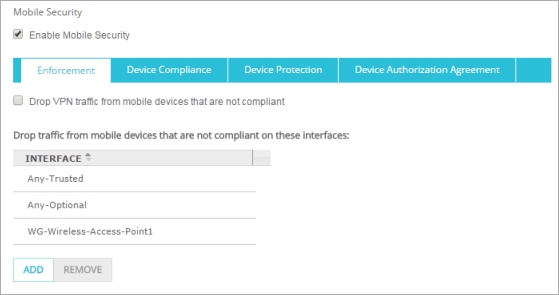
- Para eliminar una interfaz, desde la lista Interfaz, elija el alias de la interfaz y haga clic en Eliminar.
- Para agregar una nueva interfaz, haga clic en Agregar.
Aparece el cuadro de diálogo Agregar Interfaz. - De la lista desplegable Interfaz, seleccione un alias de interfaz.
- Haga clic en Aceptar.
La interfaz se agrega a la lista de interfaces. - Haga clic en Guardar.
- En el cuadro de diálogo Mobile Security, seleccione la pestaña Aplicación.
La lista de Interfaces muestra la lista actual de interfaces para su aplicación.
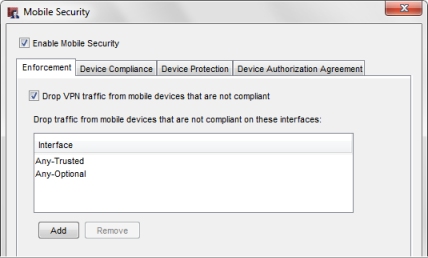
- Para eliminar una interfaz, desde la lista Interfaz, elija el alias de la interfaz y haga clic en Eliminar.
- Para agregar una nueva interfaz, haga clic en Agregar.
Aparece el cuadro de diálogo Agregar Interfaz. - De la lista desplegable Interfaz, seleccione un alias de interfaz.
- Haga clic en Aceptar.
La interfaz se agrega a la lista de interfaces. - Haga clic en Guardar.
Habilitar la Aplicación para Conexiones VPN
Puede usar Mobile Security para garantizar el cumplimiento de los dispositivos móviles que usan Mobile VPN with SSL o Mobile VPN with IPSec para conectarse al Firebox. Para hacerlo, debe habilitar Mobile Security en el Firebox al que se conectan los clientes VPN.
- En la página Mobile Security, seleccione la pestaña Aplicación.
- Marque la casilla de selección Descartar el tráfico de VPN de los dispositivos móviles que no están en cumplimiento.
- Haga clic en Guardar.
- En el cuadro de diálogo Mobile Security, seleccione la pestaña Aplicación.
- Marque la casilla de selección Descartar el tráfico de VPN de los dispositivos móviles que no están en cumplimiento.
- Haga clic en Aceptar.
Si habilita la aplicación de Mobile Security para las conexiones VPN, un usuario debe ejecutar FireClient después de establecer la conexión SSL o IPSec VPN desde el dispositivo móvil. Como el usuario ya está autenticado y estableció la conexión a través de un VPN, FireClient no le vuelve a pedir al usuario que se autentique.
Configurar Excepciones
Mobile Security no descarta el tráfico a sitios en la lista de Excepciones de Mobile Security. Por defecto, la configuración de Mobile Security incluye dos excepciones que habilitan la aplicación FireClient para que descarguen la base de datos, de modo que pueda escanear las aplicaciones instaladas para determinar su cumplimiento. Usted no puede eliminar las dos excepciones predeterminadas. Puede agregar otras excepciones si desea permitir tráfico a destinos especificados desde dispositivos móviles que no están en cumplimiento.
- En la página Mobile Security, seleccione la pestaña Aplicación.

- Debajo de la lista de Excepciones, haga clic en Agregar.
Aparece el cuadro de diálogo Agregar Excepción.
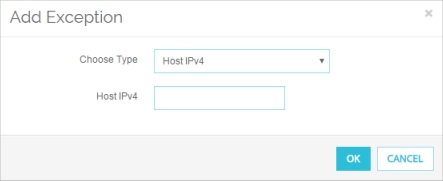
- En la lista desplegable Elegir Tipo, seleccione un método para identificar la excepción de sitio bloqueado:
- IPv4 de Host
- IPv4 de Red
- IPv4 de Rango de Host
- FQDN (Nombre de Dominio Totalmente Calificado)
- En el cuadro de texto Valor, ingrese la dirección IP, la dirección IP de red o el FQDN.
Si la excepción es para un rango de host, ingrese las direcciones IP inicial y final para el rango de direcciones IP en la excepción.
Para FQDN, puede ingresar un nombre de dominio específico o utilizar un comodín para indicar el dominio y todos los subdominios. Por ejemplo, ejemplo.com o *.ejemplo.com. - Haga clic en Aceptar.
La excepción se agrega a la lista de Excepciones. - Para eliminar una excepción, seleccione la excepción desde la lista de Excepciones y haga clic en Eliminar.
- Haga clic en Guardar.
- En el cuadro de diálogo Mobile Security, seleccione la pestaña Aplicación.
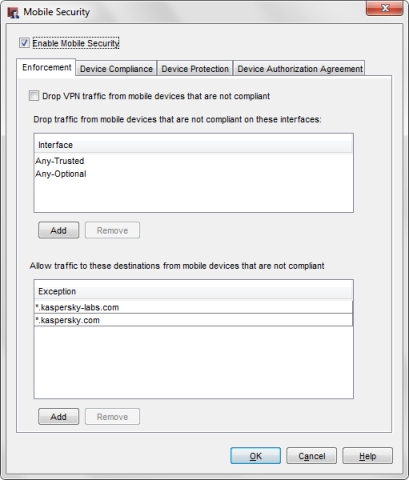
- Debajo de la lista de Excepciones, haga clic en Agregar.
Aparece el cuadro de diálogo Agregar Sitios.
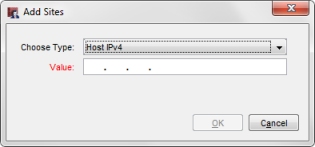
- En la lista desplegable Elegir tipo, seleccione un método para identificar la excepción de sitio bloqueado.
- IPv4 de Host
- IPv4 de Red
- IPv4 de Rango de Host
- FQDN (Nombre de Dominio Totalmente Calificado)
- En el cuadro de texto Valor, ingrese la dirección IP, dirección IP de red, rango de host IPv4 o FQDN.
Si la excepción es para un rango de host, ingrese las direcciones IP inicial y final para el rango de direcciones IP en la excepción.
Para FQDN, puede ingresar un nombre de dominio específico o utilizar un comodín para indicar el dominio y todos los subdominios. Por ejemplo, ejemplo.com o *.ejemplo.com. - Haga clic en Aceptar.
La excepción se agrega a la lista de Excepciones. - Para eliminar una excepción, seleccione la excepción y haga clic en Eliminar.
- Haga clic en Guardar.
Ver También
Configurar el Cumplimiento de Dispositivos de Mobile Security